티스토리 뷰
목차
요즘 다양한 방법으로 부가 수익을 만드는 N잡러가 많아졌습니다. 월급 외 부가 수익의 규모가 커지거나 장기적으로 수익이 발생하면 반드시 개인사업자 등록을 해야 합니다. 이 포스팅에서는 홈텍스 개인 사업자 등록 신청방법에 대해 쉽게 따라 해볼 수 있도록 알려드리려고 합니다.
홈텍스 접속 및 로그인
1. 국세청 홈텍스 홈페이지에 접속한 후, <로그인>을 클릭합니다.

2. 홈텍스에 공동·금융인증서가 등록되어 있을 경우 , <공동·금융인증서> 버튼을 클릭한 후, 저장된 인증서를 선택하여 로그인합니다.

3. 로그인하는 다른 방법으로 민간 인증서를 이용하는 것입니다. 예를 들어 카카오톡 인증서가 있는 경우
카카오톡 선택 → 본인인증 정보 입력 → 전체동의 → 인증요청 → 인증요청 안내확인(스마트폰) → 인증요청

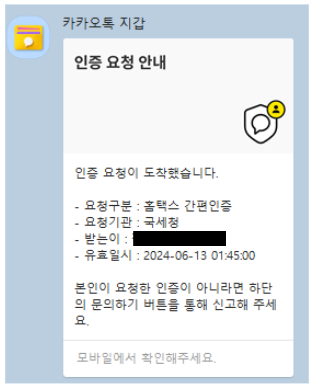

개인 사업자 등록 신청 선택
1. 로그인한 후, 아래의 화면에서 개인 사업자등록 신청을 클릭합니다.
[국세증명·사업자등록 세금관련 신청/신고] 마우스 올려놓음 → [개인 사업자등록 신청] 클릭

인적사항 및 사업장 정보 입력
1. 인적사항 입력 : 휴대전화번호와 전자메일주소를 입력합니다.
휴대전화번호, 사업장전화번호, 자택전화번호 중 하나는 반드시 입력해 주어야 다음단계로 넘어갈 수 있습니다.
수신동의여부는 체크하지 않아도 됩니다.

2. 사업특성 선택사항 : 사업장 주소가 본인 주민등록 주소지와 동일할 경우 <예>를 선택한 후 <다음>을 클릭합니다. 다음을 클릭하면 사업선택사항 안내 화면이 나오면 <확인>을 클릭합니다.
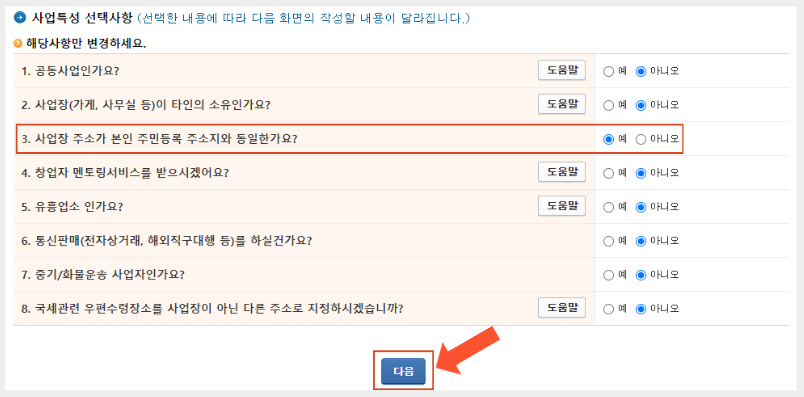

3. 사업장 정보입력
(1) 개업일자는 접속한 당일 날짜 입력
(2) 주소이전시 사업장 소재지 자동이전 : <동일함> 선택
앞에서 사업장 주소가 본인 주민등록 주소지와 동일할 경우 <예>를 선택하였다면, 기본주소에 본인의 주소가 입력되어 있음

업종 선택
4. 업종 선택
<업종 입력/수정> 클릭 → 업종 키워드 입력 및 검색 클릭 → 조회된 업종코드목록 중 나의 사업에 맞는 코드 선택
→ <업종등록> 클릭
◈ 예를 들어, 서적 도매업을 할 경우
② "서적" 입력 및 검색 → 마우스로 스크롤을 내리면
→ ③업종코드 "513421 : 서적, 잡지 및 기타 인쇄물 도매업 "을 선택 → ④ <업종등록> 클릭




사업자 유형 선택
5. 사업자 유형선택
[일반] 선택 → <저장 후 다음> 클릭

신청서 제출
6. 제출서류 업로드하기
(1) 오른쪽 상단의 [제출서류예시]를 클릭하면 제출해야할 서류 목록이 나옵니다.
확인하시고 필요서류를 스캔하여 업로드합니다.
· 사업장 주소지가 자가일 경우 : 제출서류가 필요없음으로 그냥 다음으로 넘어갑니다.
· 사업장이 전/울세 혹은 사무실을 임대했을 경우 : 임대차 계약서를 첨부해야 합니다.
(2) 증빙서류 첨부안내 팝업창에서 <다음>을 클릭합니다.
(3) 최종확인 항목에서 [확인하였습니다]를 체크 → [제출서류 확인하기] 클릭하여 신청 내용 최종 확인
→ [신청서 제출하기] 클릭하여 최종 제출
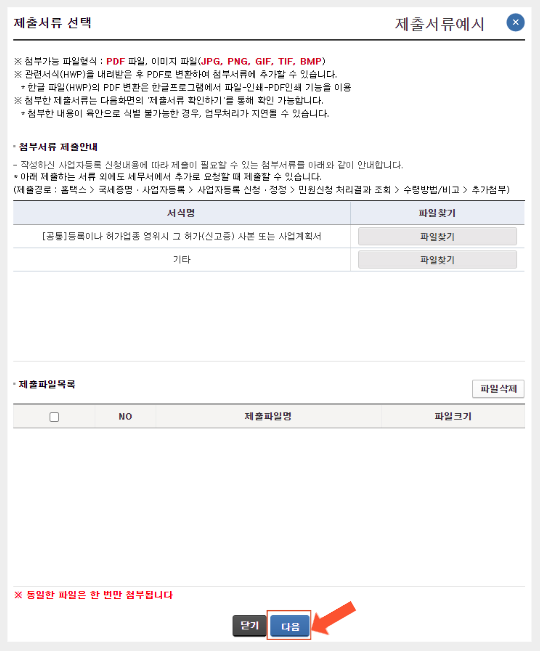
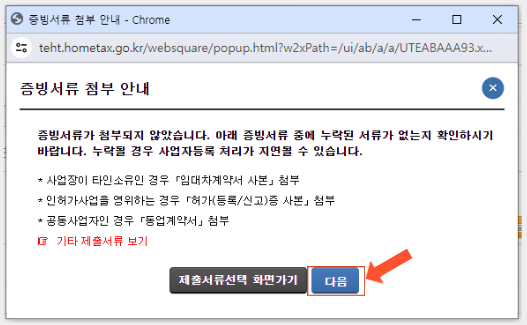

※ 신청 완료 후 휴대폰번호로 사업자등록 신청결과 메세지를 받아보실 수 있으며, 사업자등록증을 직접 수령하시거나 홈텍스에서 출력하시면 됩니다.
[함께보면 좋은 글]
업종코드 조회 방법
목차매년 5월은 종합소득세 신고 및 납부를 해야 되는 달입니다. 시업을 영위하고 계신 분 또는 이제 막 사업을 시작하려고 하시는 분들은 업태와 종목 선정에 신중을 기해야 하는데요. 이유는
tech.happy-insight.com
한국표준산업분류코드 조회방법
목차사업체를 운영하면서 공장을 매입하거나 건축할 때, 공장 업무에 관해 해당 지역에 상충하는지 확인이 필요한 경우가 있습니다. 이처럼 기업 활동을 진행하는데 업종 코드를 모르시는 분들
tech.happy-insight.com

